Schnelle Tipps
- Sie können ein Apple-Gerät über Einstellungen > Gerät > Aus Konto entfernen von Ihrem iPhone/iPad entfernen.
- Unter macOS finden Sie die Option unter Systemeinstellungen > Apple-ID > Aus Konto entfernen.
- Wenn Sie über keines dieser Geräte verfügen, können Sie iCloud in einem Browser verwenden, um Geräte zu entfernen.
Methode 1: Geräte mit einem iPhone oder iPad von der Apple-ID entfernen
Das Entfernen von Geräten aus Ihrer Apple-ID ist auf dem iPhone und iPad unkompliziert.
Schritt 1: Tippen Sie in der Einstellungen-App Ihres iPhones oder iPads auf Ihre Apple-ID . Wählen Sie das Gerät aus , das Sie entfernen möchten.
Schritt 2: Tippen Sie auf Aus Konto entfernen . Tippen Sie dann zur Bestätigung erneut auf Entfernen .
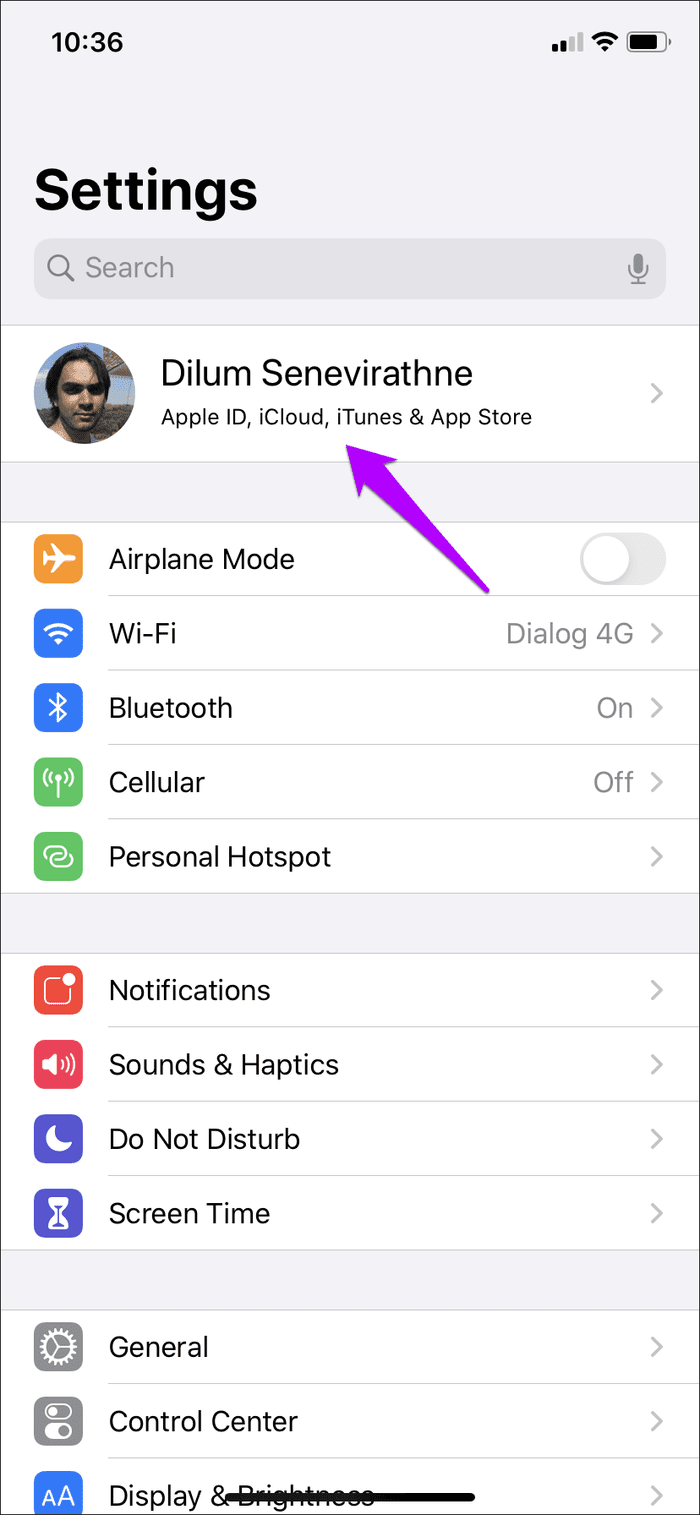
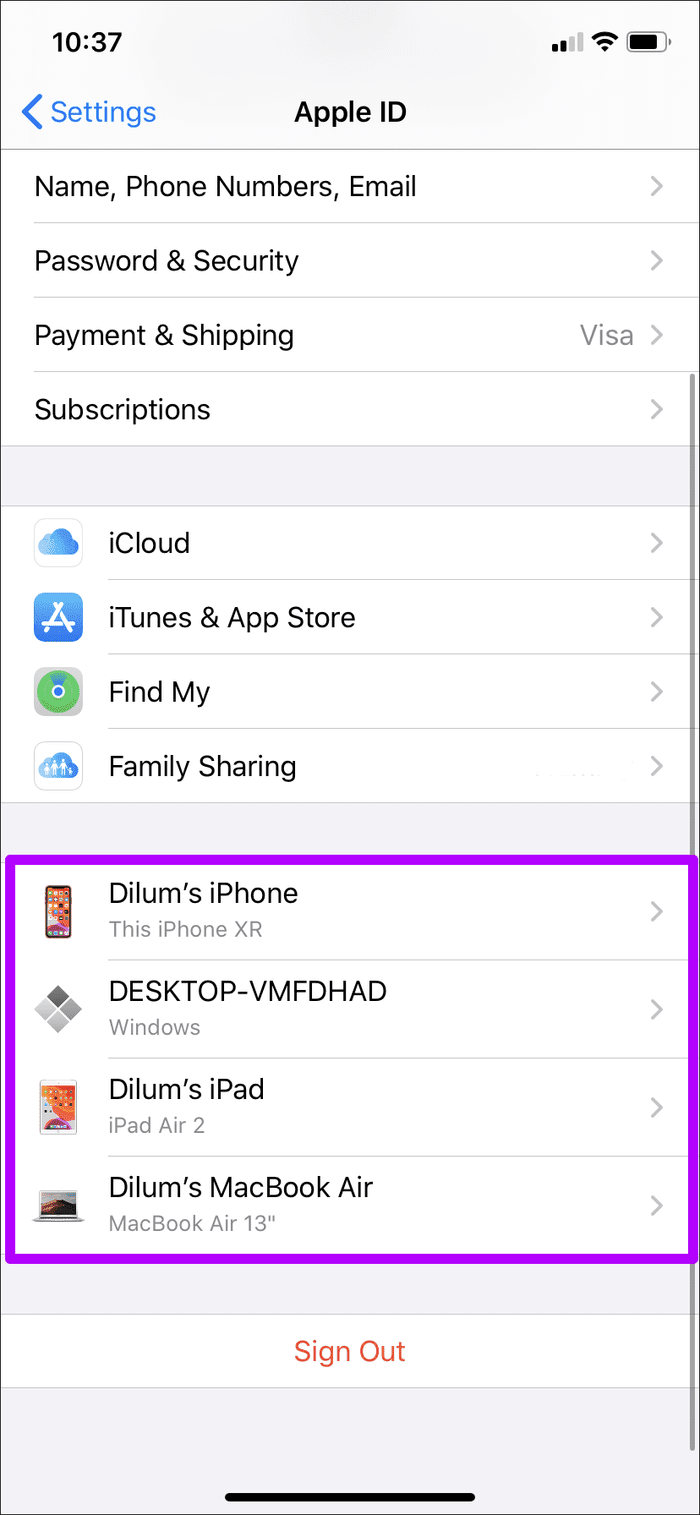
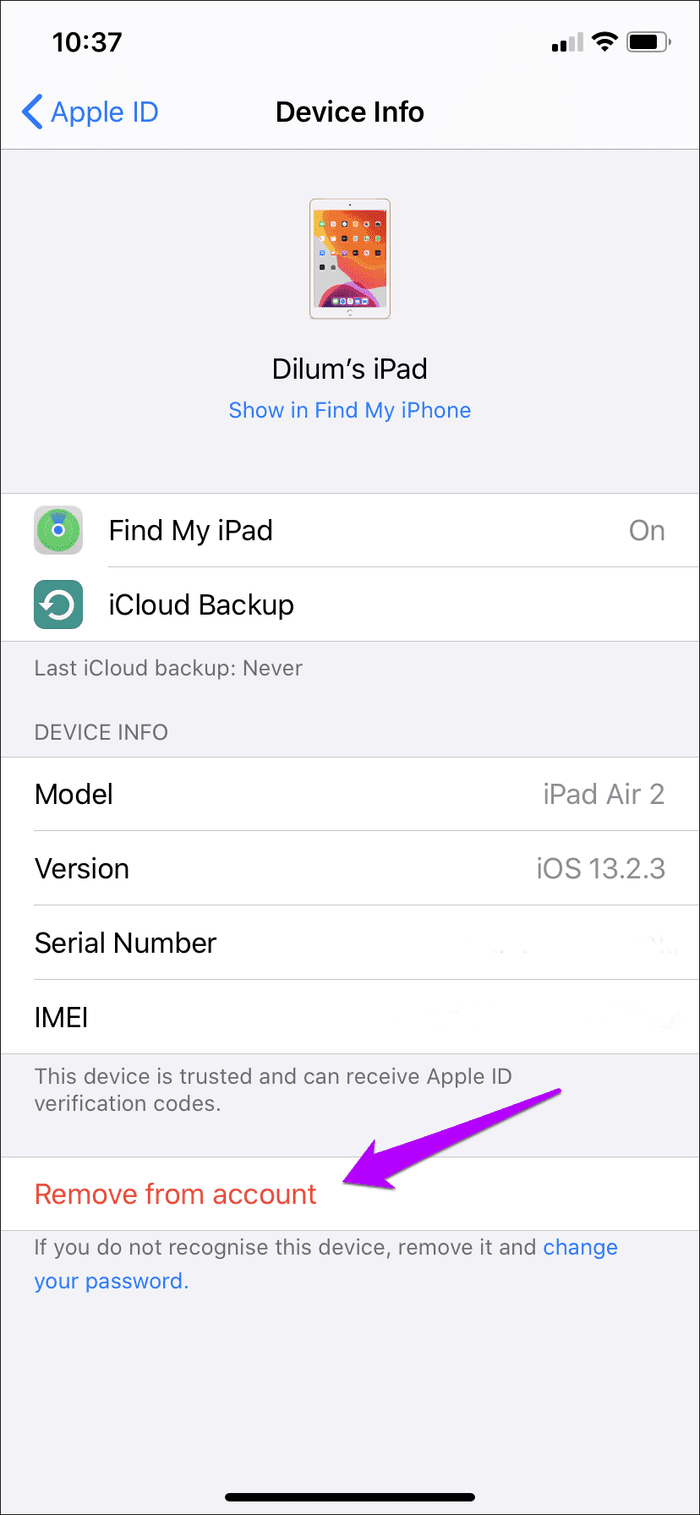
Methode 2: Geräte mit einem Mac von der Apple-ID entfernen
Eine weitere einfache Möglichkeit, Ihre Liste mit Apple-Geräten zu überprüfen und zu löschen, ist die Verwendung eines Mac. Ein kurzer Blick in die Systemeinstellungen sollte Ihnen dabei helfen.
Schritt 1: Klicken Sie oben links auf das Apple-Logo . Navigieren Sie zu Systemeinstellungen .
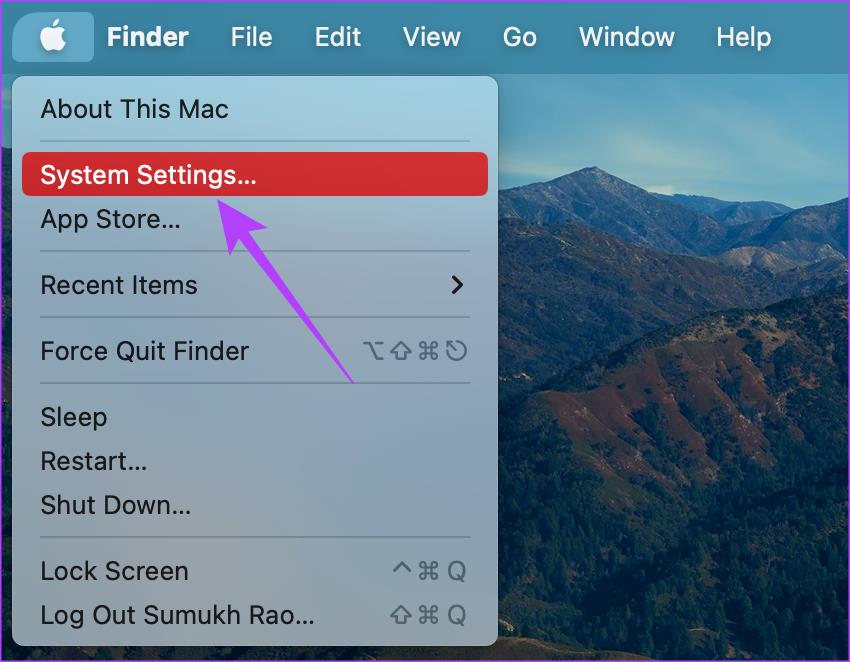
Schritt 2: Klicken Sie oben im linken Bereich auf Ihren Namen , wo Apple ID steht . Scrollen Sie nach unten und wählen Sie das Gerät aus, das Sie löschen möchten.
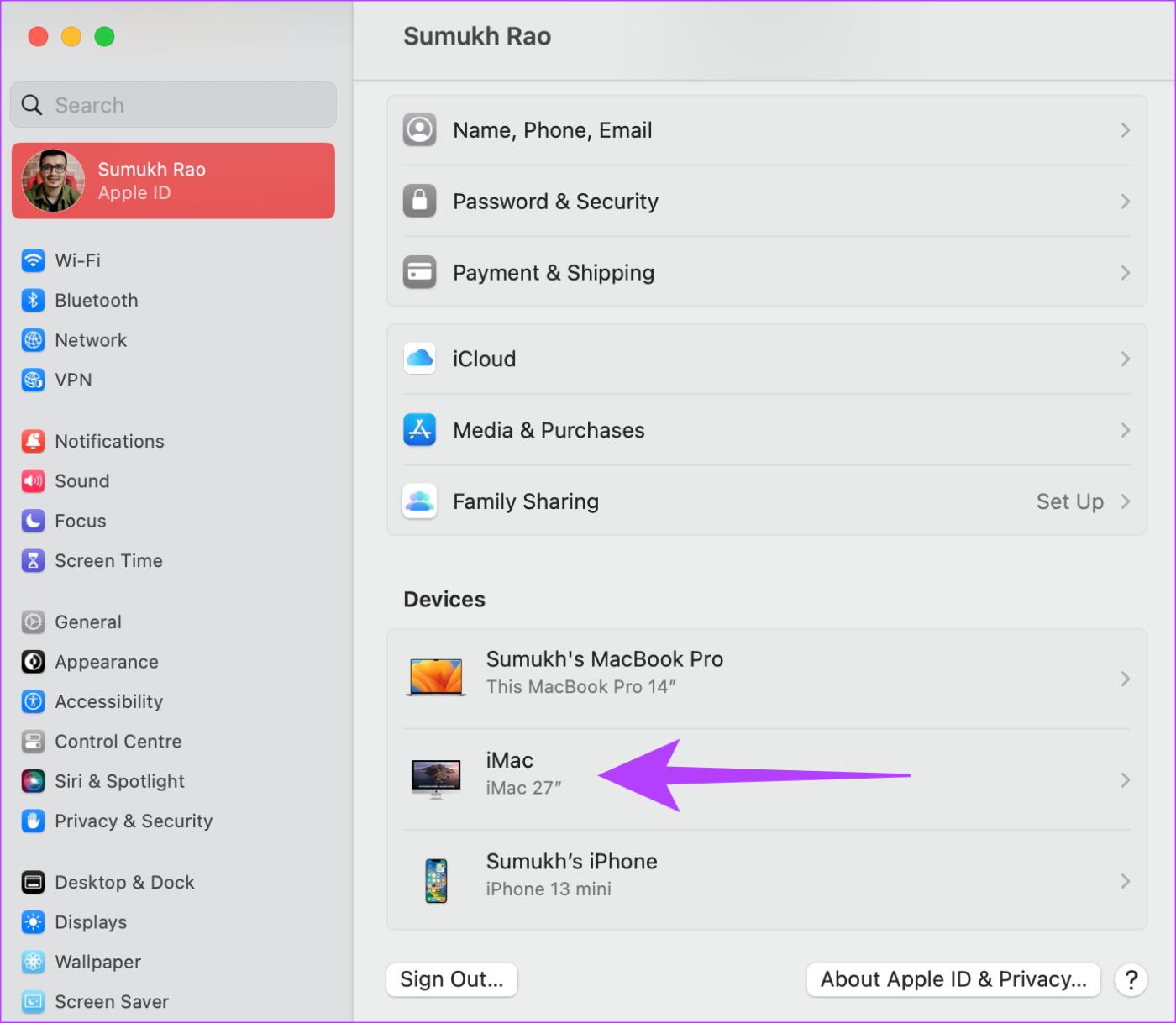
Schritt 3: Klicken Sie nun auf „ Aus Konto entfernen“ . Wählen Sie erneut die Schaltfläche „Entfernen“ .
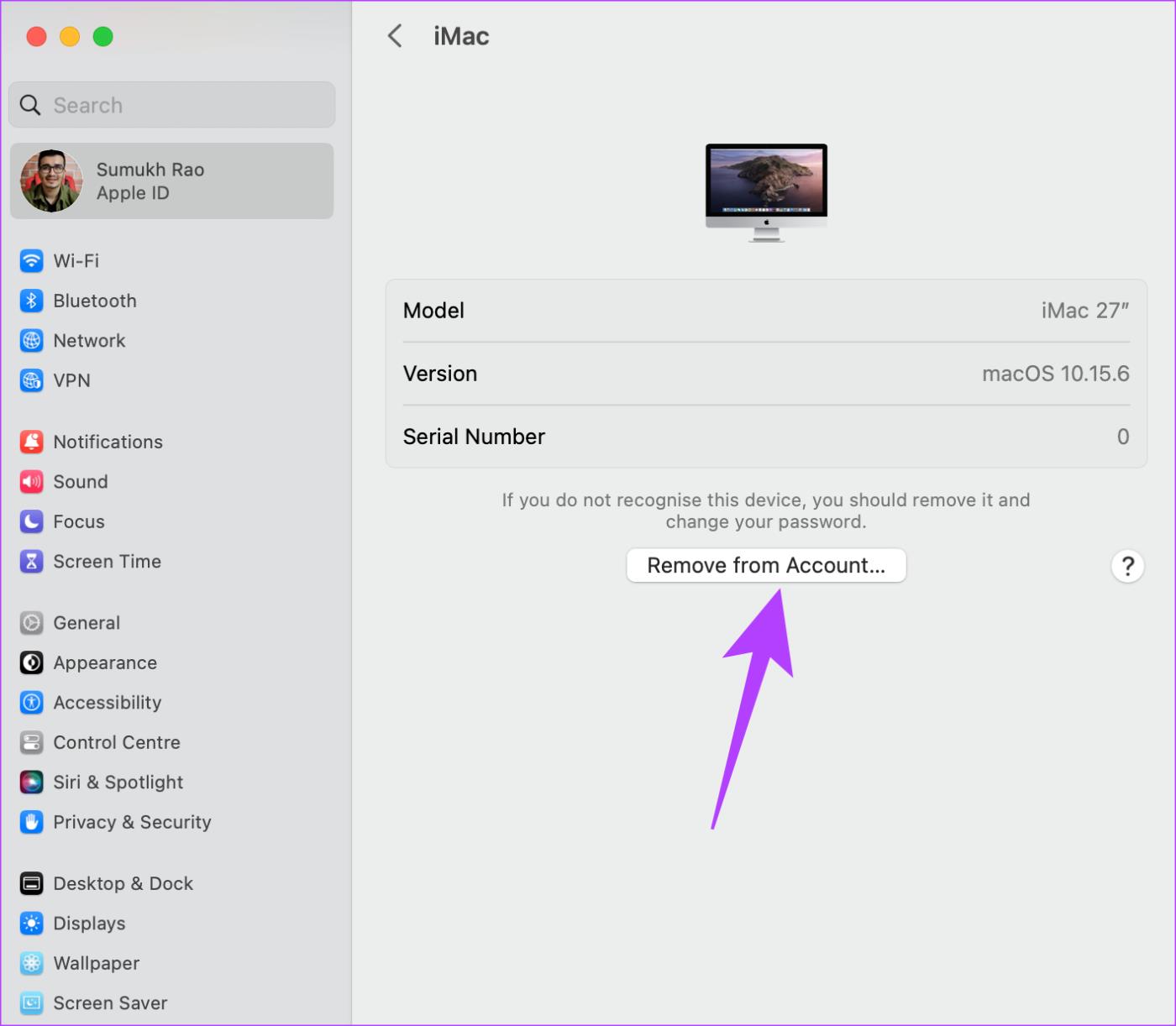
Methode 3: Geräte mithilfe des Kontoverwaltungsportals von der Apple-ID entfernen
Wenn Sie kein weiteres persönliches iPhone, iPad oder Mac zur Hand haben, sollten Sie Ihre Geräte über das Apple-ID-Kontoverwaltungsportal schnell entfernen können. Diese Methode funktioniert auf Desktop- oder mobilen Browsern. Sie können für diese Aufgabe also problemlos ein Windows- oder Android-Gerät verwenden.
Schritt 1: Melden Sie sich beim Apple ID-Kontoverwaltungsportal an .
Schritt 2: Wählen Sie unter dem Abschnitt „Geräte“ das Gerät aus, das Sie entfernen möchten . Klicken Sie dann auf die Schaltfläche „Aus Konto entfernen“ .
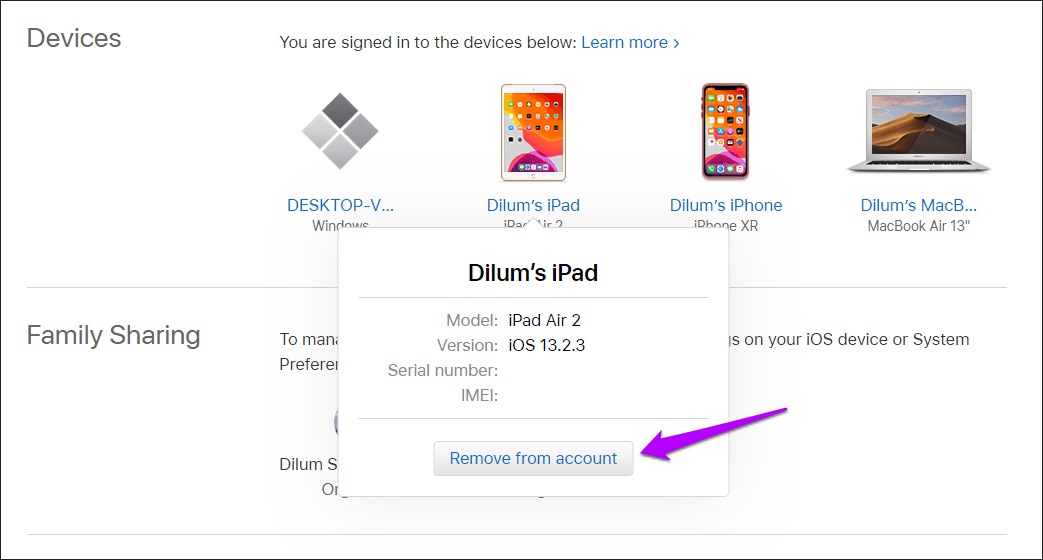
Schritt 3: Klicken Sie zur Bestätigung auf Dieses Gerät entfernen .
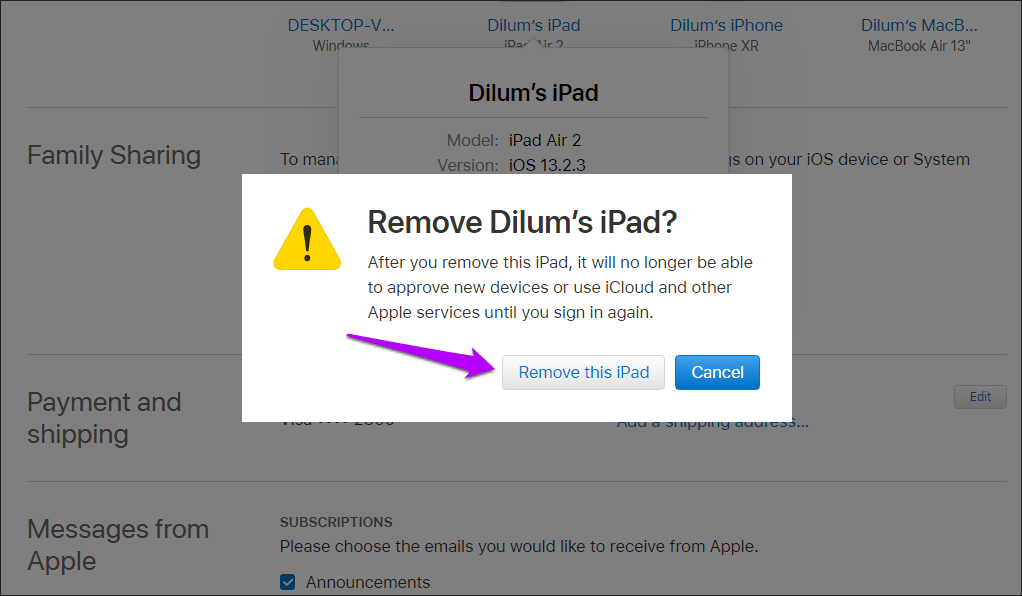
Methode 4: Geräte mithilfe von iCloud von der Apple-ID entfernen
Alternativ können Sie die iCloud-Website verwenden, um Geräte aus Ihrer Apple-ID zu entfernen. Allerdings funktioniert die Web-App nur auf Desktops oder einem iPad, auf dem Safari im Desktop-Modus ausgeführt wird, am besten.
Schritt 1: Öffnen Sie die iCloud-Website und melden Sie sich mit Ihrer Apple-ID an.
Schritt 2: Klicken Sie oben rechts auf der iCloud-Startseite auf Ihren Namen . Wählen Sie dann Kontoeinstellungen aus .
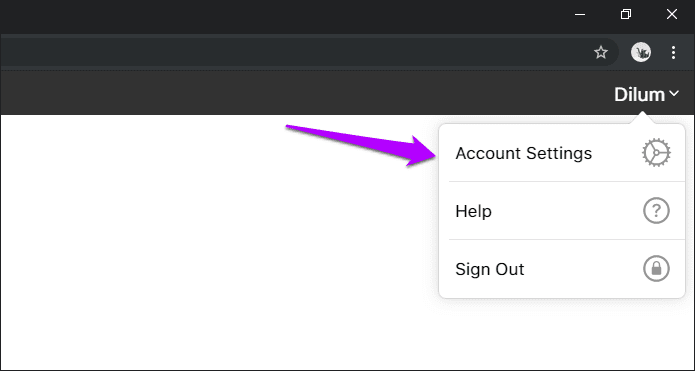
Schritt 3: Wählen Sie im Abschnitt „Meine Geräte“ das Gerät aus, das Sie entfernen möchten .
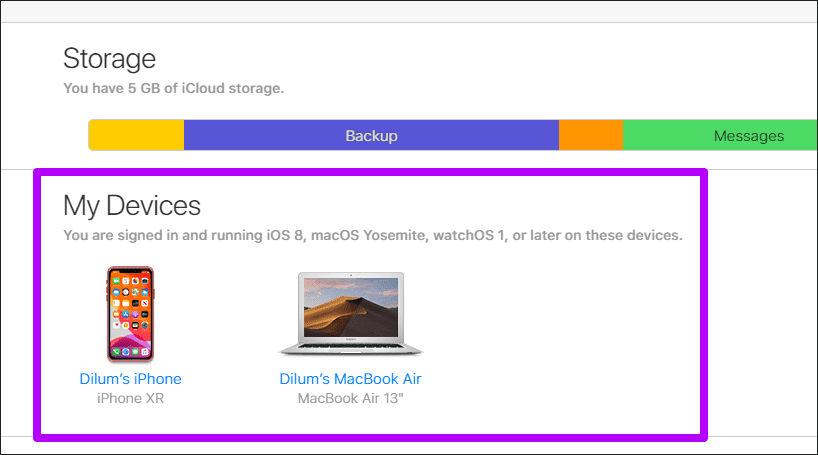
Schritt 4: Klicken Sie auf das „X“ -Symbol neben dem Gerät, das Sie entfernen möchten.
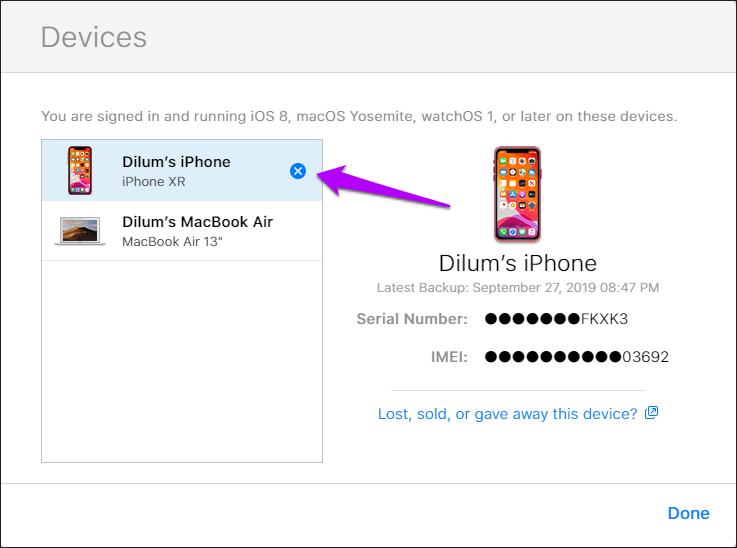
Schritt 5: Klicken Sie auf Entfernen , um Ihre Entscheidung zu bestätigen.
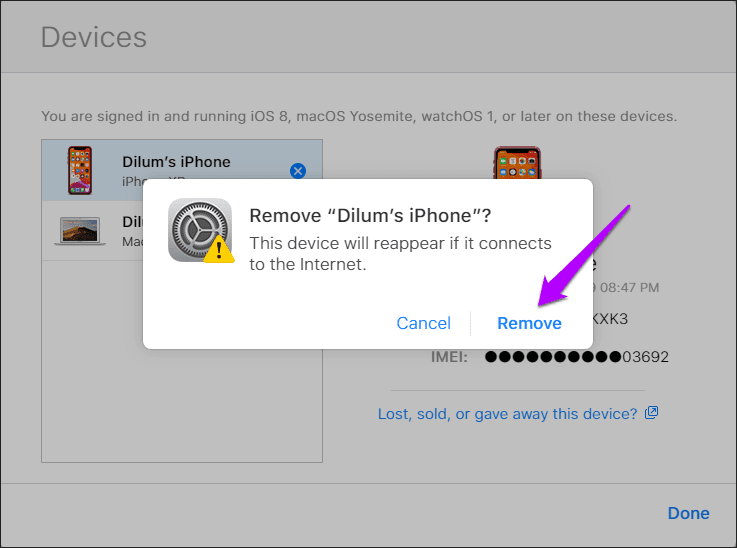
FAQs zum Aufheben der Verknüpfung von Geräten mit der Apple-ID
1. Kann ich mich auf meinem iPhone mit mehreren Apple-IDs anmelden?
Während Sie nicht mehrere Apple-IDs gleichzeitig ausführen können, können Sie auf Ihrem iPhone zwischen mehreren Apple-IDs wechseln . Wenn Sie Ihr Gerät jedoch entfernen möchten, müssen Sie es von allen IDs entfernen, mit denen Sie sich angemeldet haben.
2. Kann ich ein Gerät verwenden, auch nachdem ich es aus meiner Apple-ID entfernt habe?
Ja, Sie können Ihr iPhone oder iPad auch dann weiter verwenden, wenn Sie es aus Ihrer Apple-ID entfernt haben. Allerdings können Sie einige Dienste wie iCloud nicht nutzen, es sei denn, Sie melden sich auf Ihrem Gerät mit einer Apple-ID an.
3. Kann ich mein Gerät mit Find My orten, wenn ich es aus meiner Apple-ID entfernt habe?
Nein, Sie können Geräte mit Find My nicht verfolgen, wenn sie nicht bei Ihrer Apple-ID angemeldet sind.

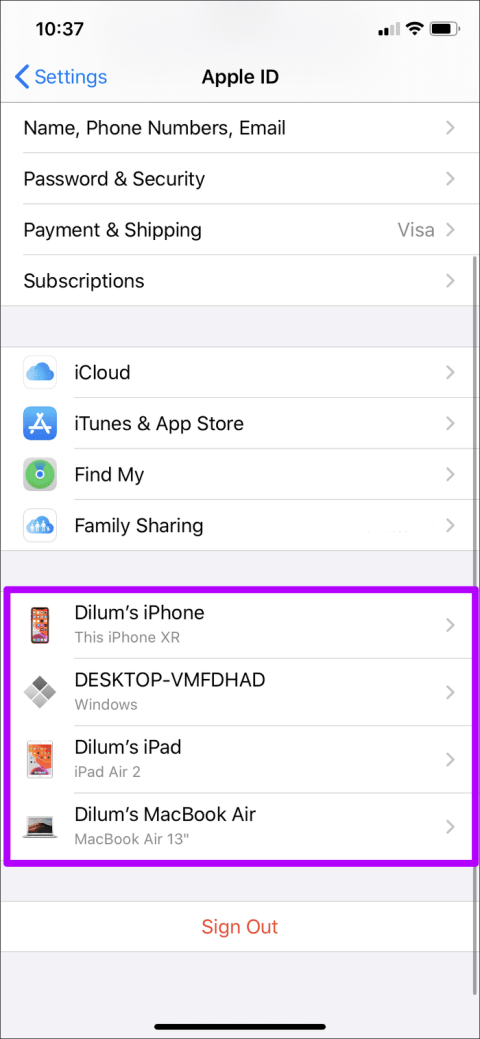
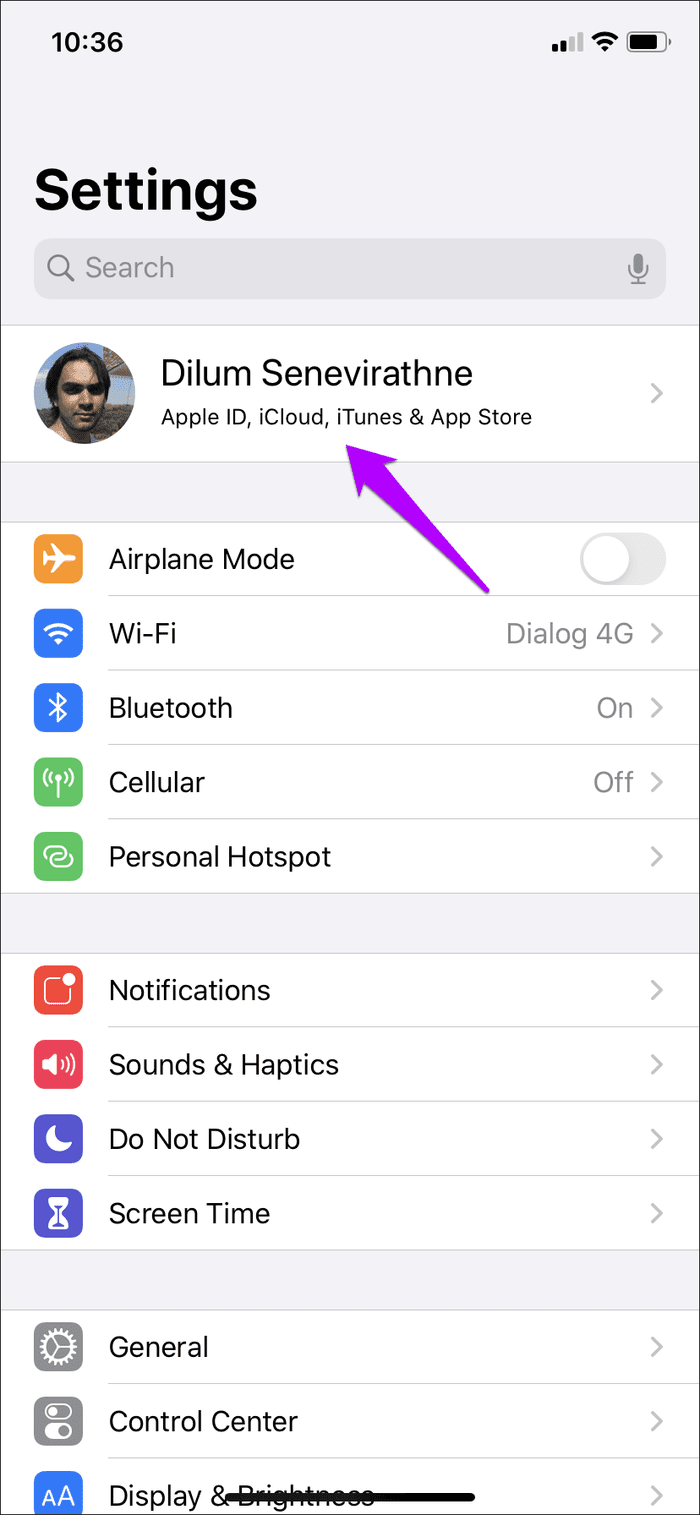
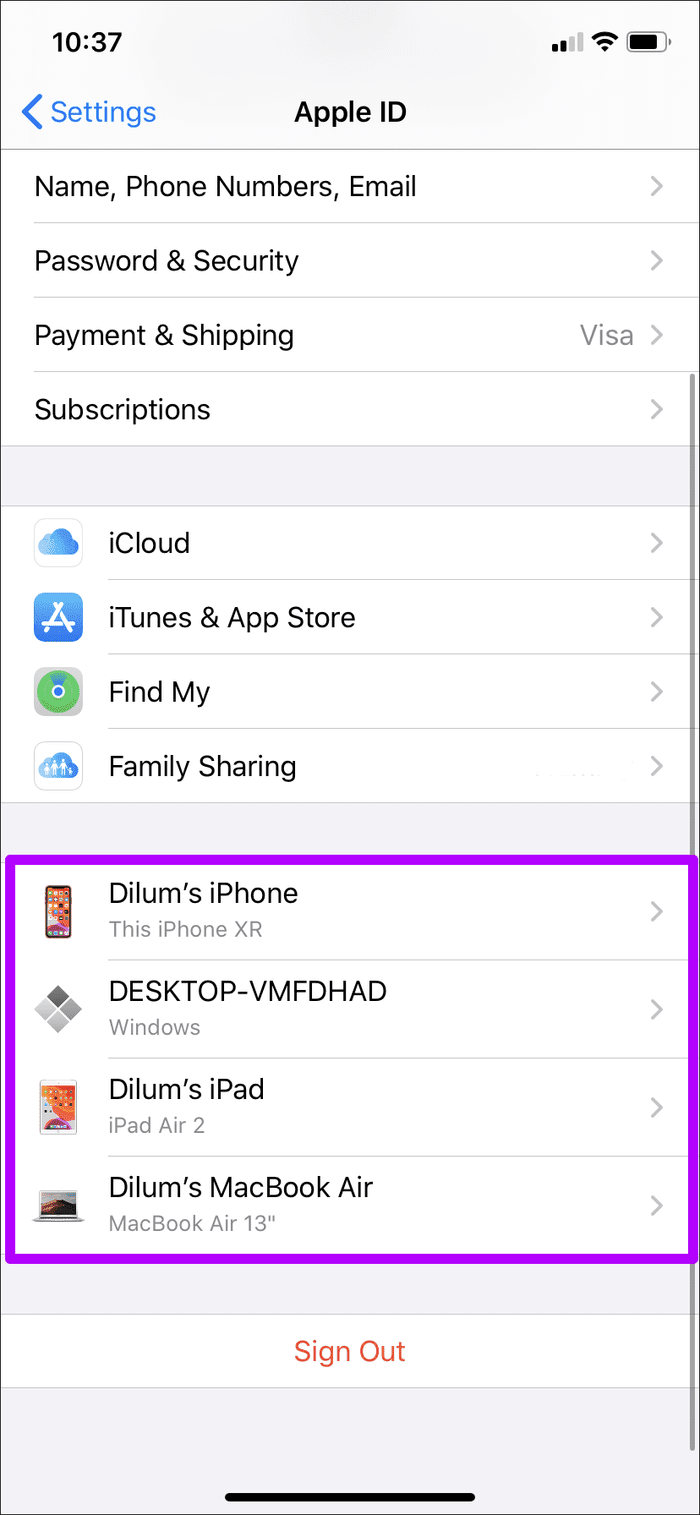
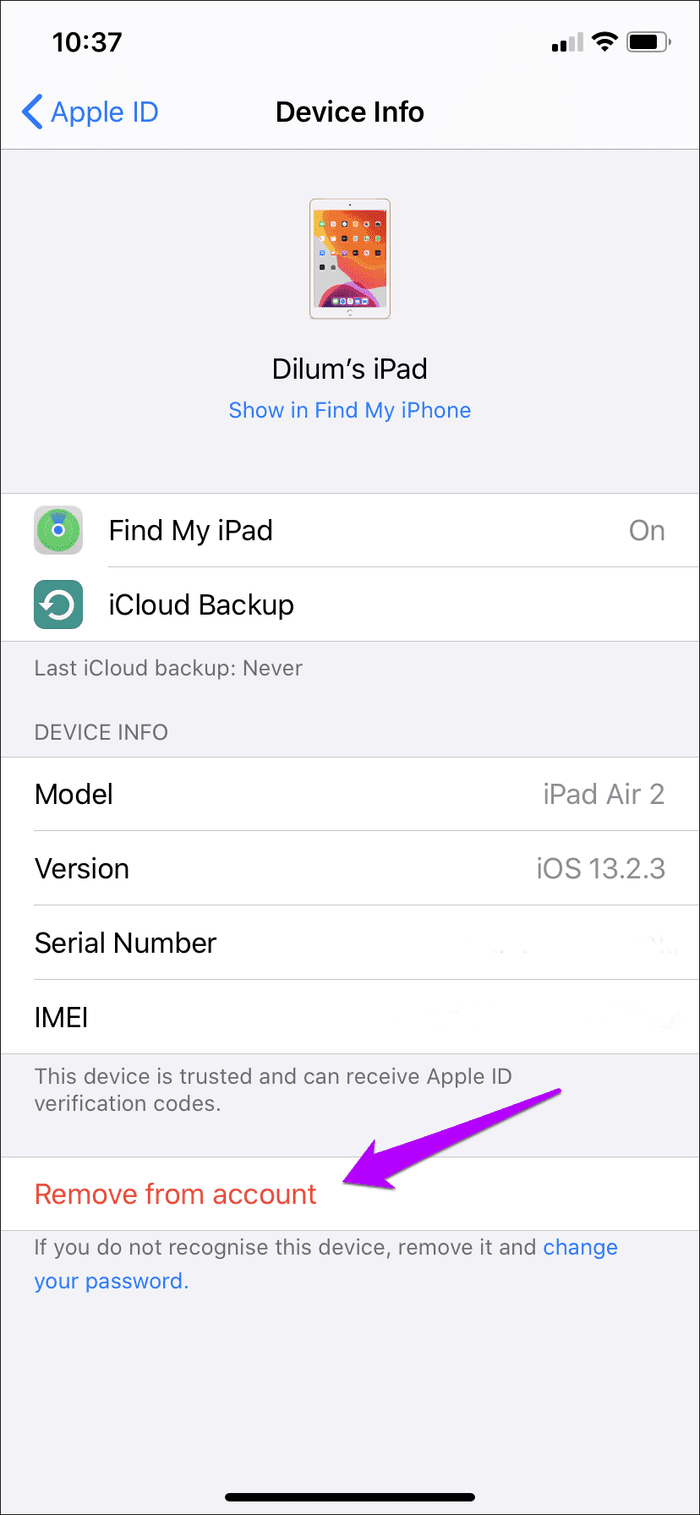
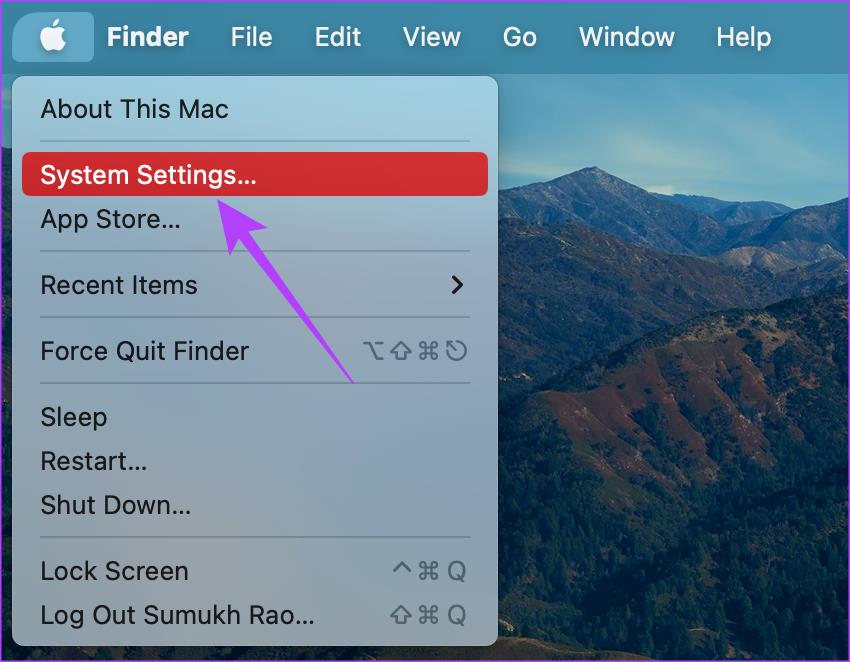
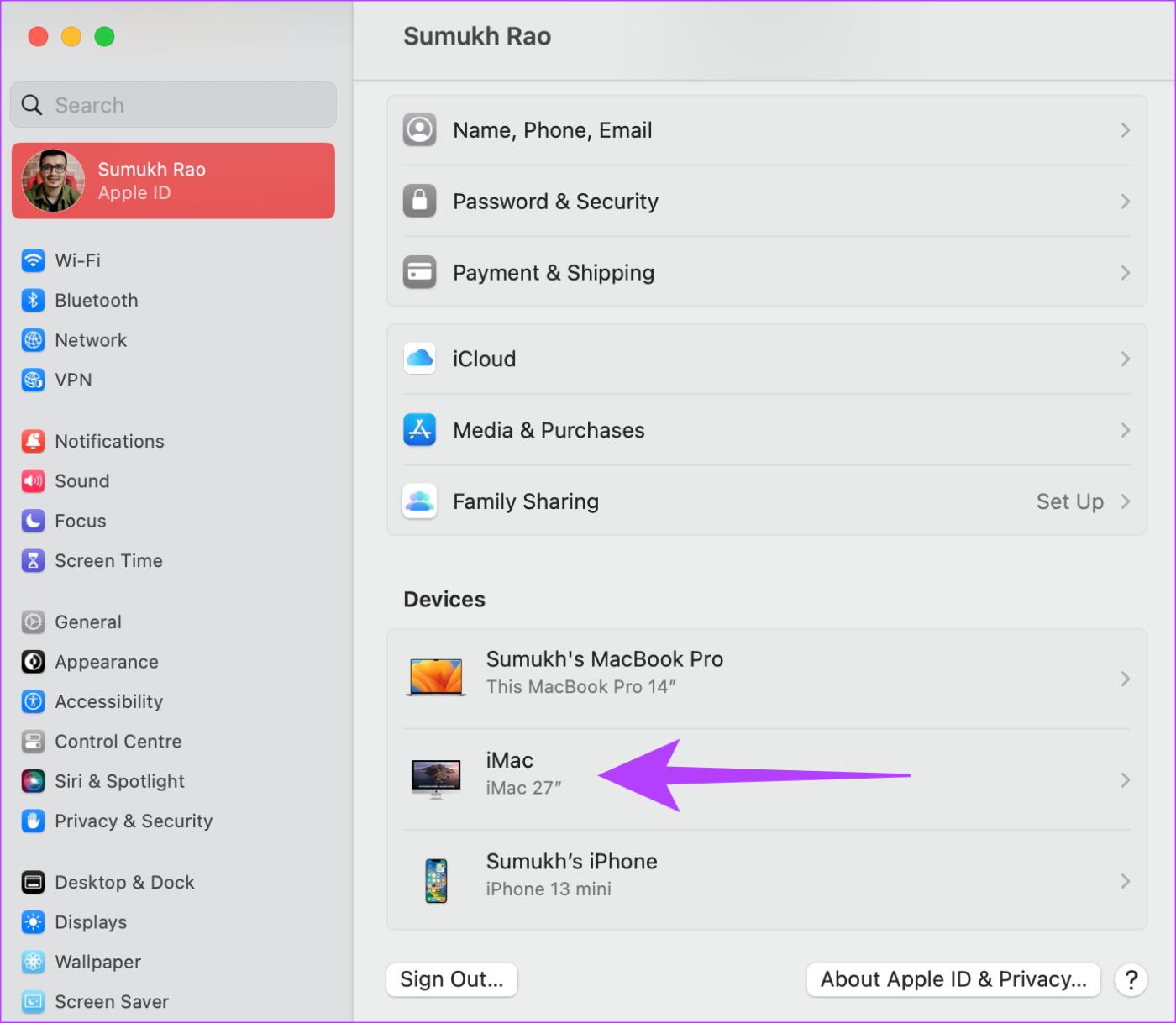
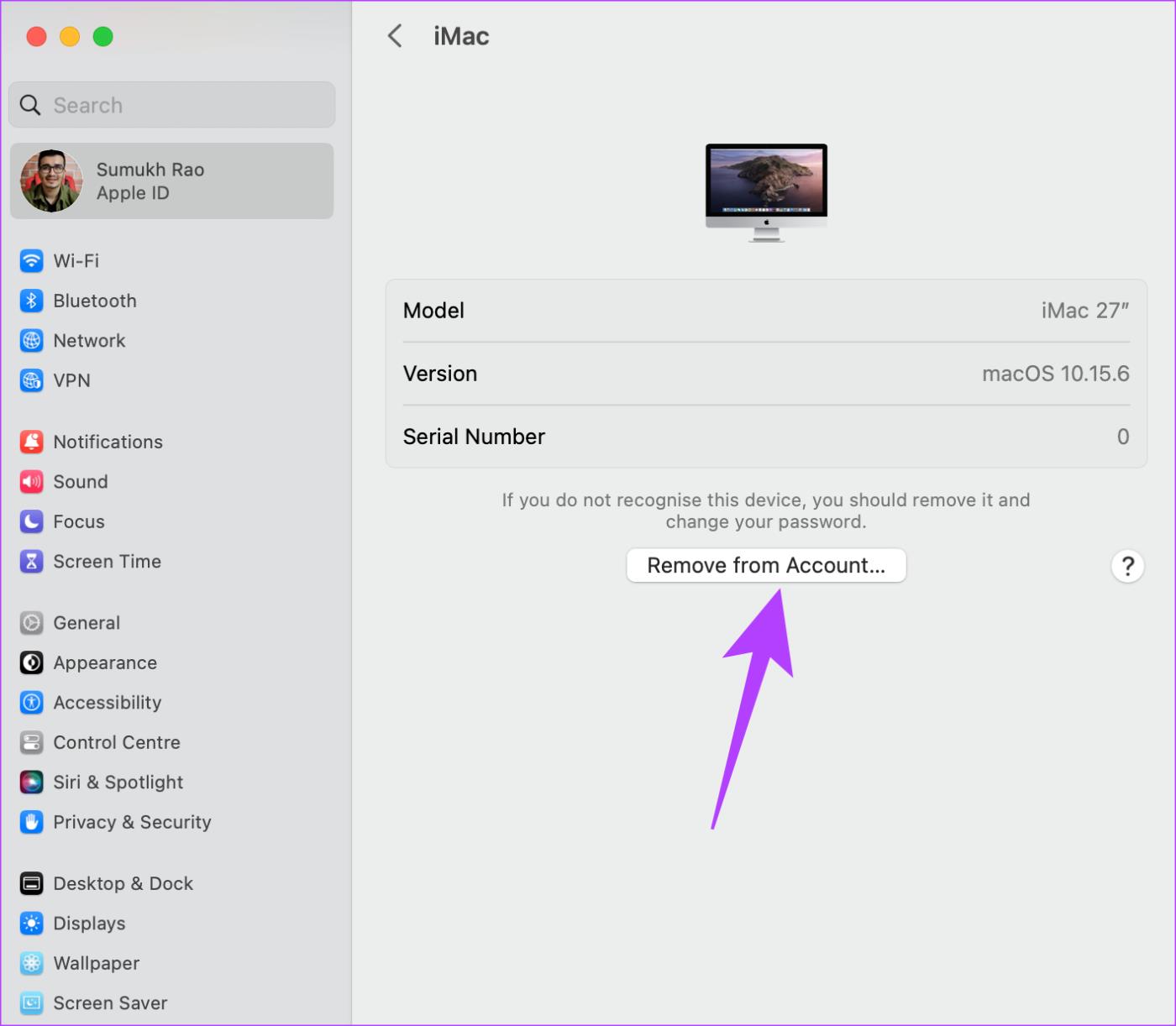
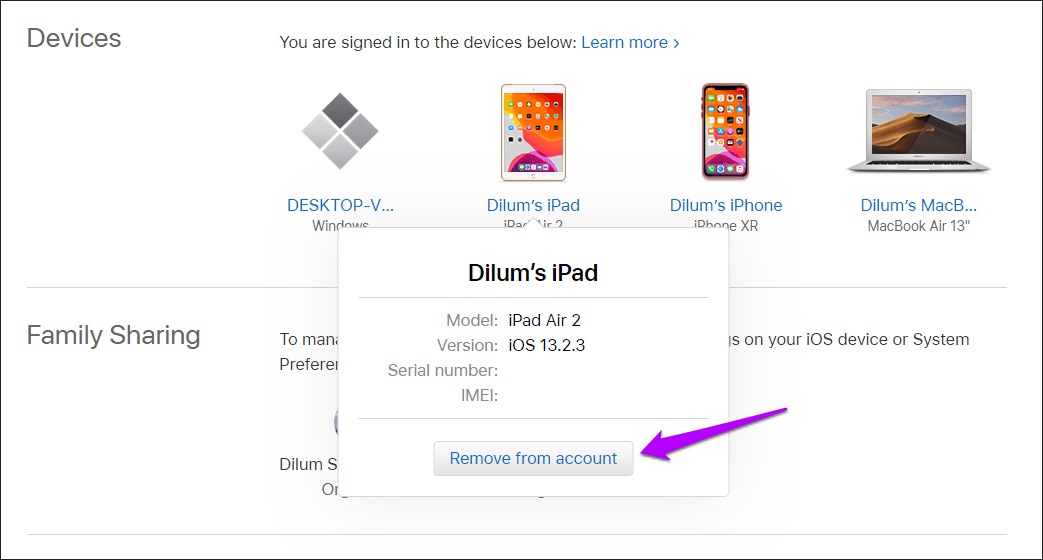
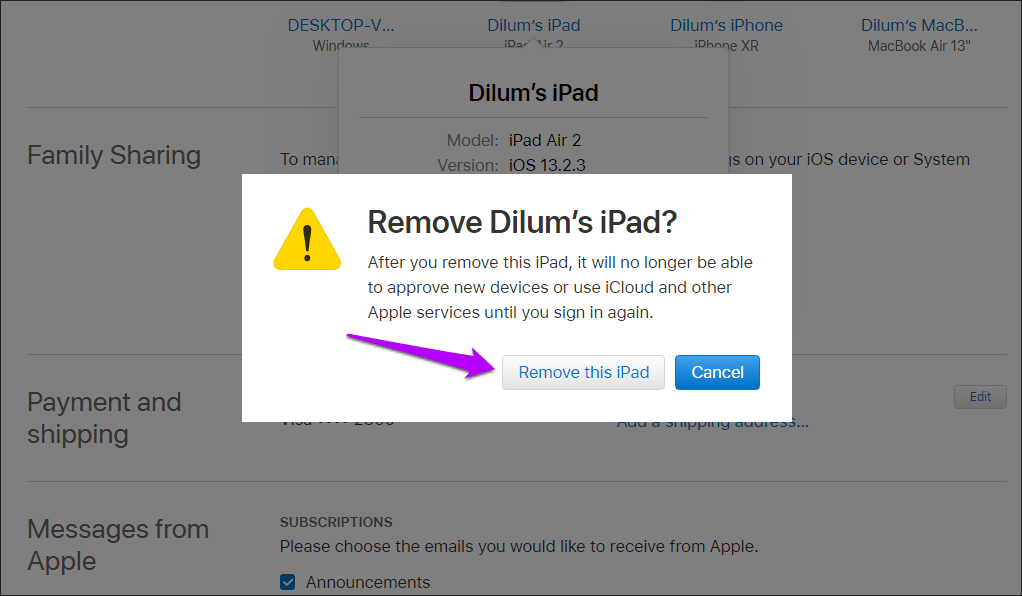
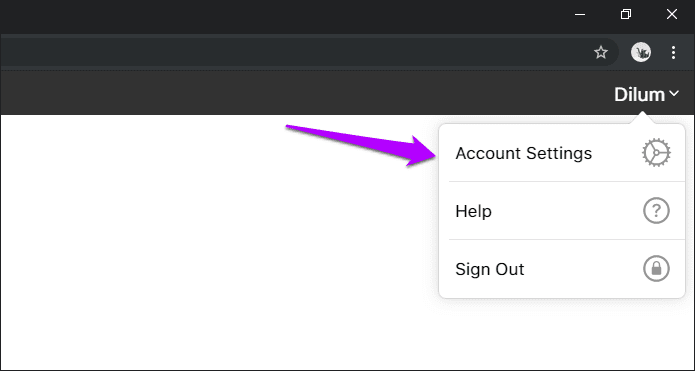
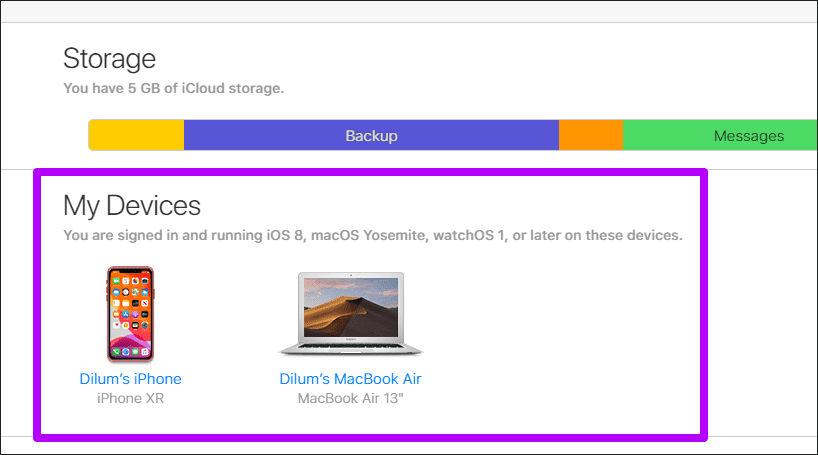
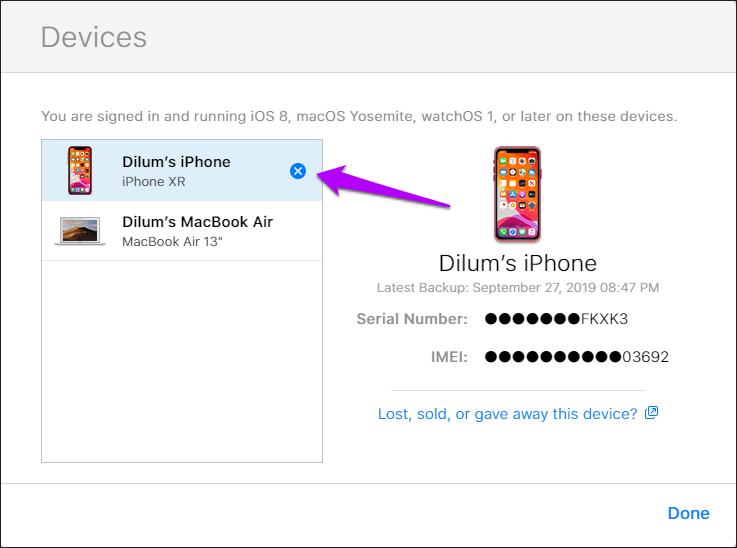
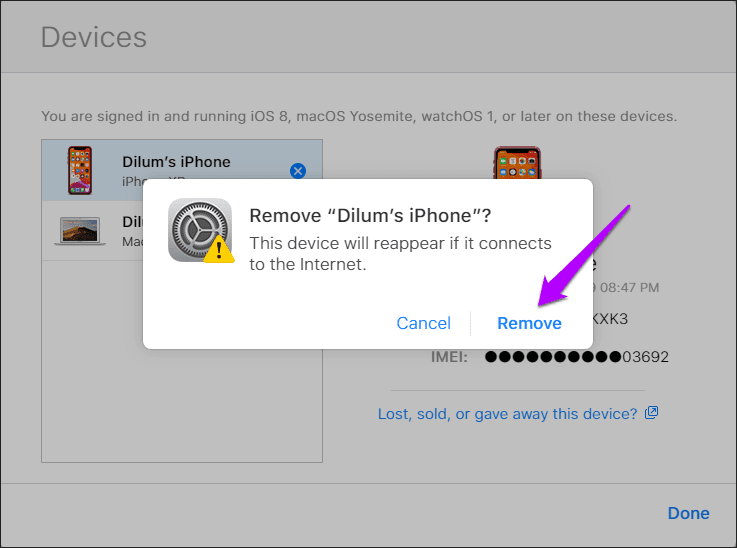


![So deaktivieren Sie Benachrichtigungen in Microsoft Teams [AIO] So deaktivieren Sie Benachrichtigungen in Microsoft Teams [AIO]](https://cloudo3.com/resources8/images31/image-2249-0105182830838.png)





![Bedingte Formatierung basierend auf einer anderen Zelle [Google Tabellen] Bedingte Formatierung basierend auf einer anderen Zelle [Google Tabellen]](https://cloudo3.com/resources3/images10/image-235-1009001311315.jpg)